Joomla - Siapa Modul Online
Pada bab ini, kita akan mempelajari tentang Who's Online Moduledi Joomla. Modul ini membantu menampilkan informasi pengguna yang mengakses situs web.
Siapa Modul Online
Berikut adalah langkah-langkah sederhana untuk mengedit Modul Who's Online yang ada di Joomla.
Step 1 - Klik Extension → Module Manager di administrator Joomla, layar berikut akan ditampilkan.
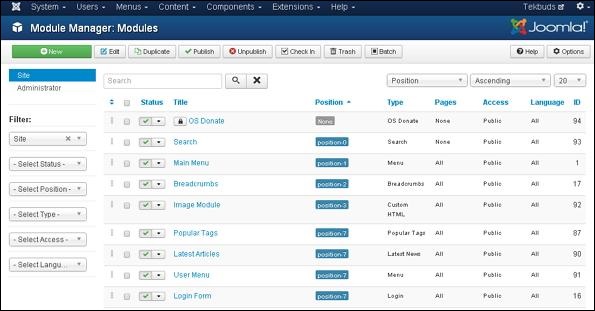
Step 2 - Selanjutnya, klik Newtombol dan layar berikut akan ditampilkan. Di halaman ini, klikWho's Online.
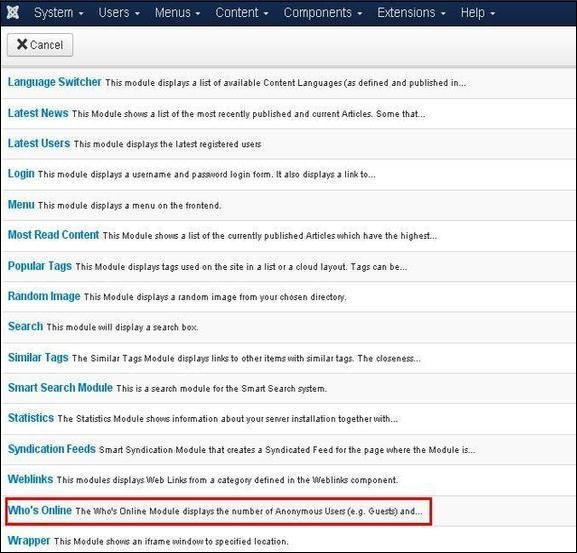
Step 3 - Setelah mengklik Who's Online, modul Who's Online yang ada akan ditampilkan seperti di bawah ini.
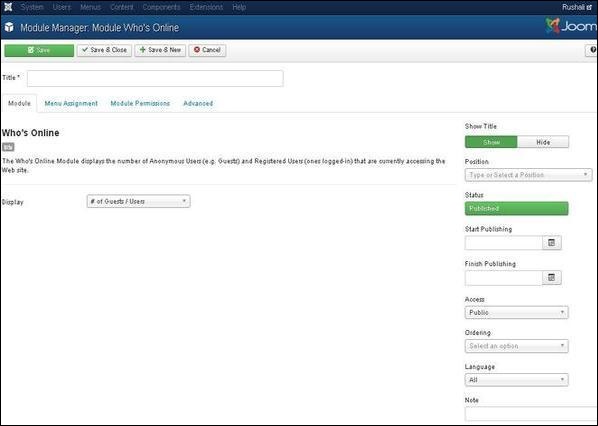
Secara default, file Moduletab ditampilkan. Di bawah ini, kami telah menyebutkan detail bidang yang ada di fileModule tab.
Title - Menampilkan judul Module
Display- Pilih opsi berikut yang akan ditampilkan, yaitu # Tamu / Pengguna , Nama Pengguna atau Keduanya .
Diberikan di bawah ini adalah detail yang ada di sisi kanan tab modul.
Show Title - Menampilkan judul modul di ujung depan.
Position - Ini akan memilih posisi modul yang akan ditampilkan.
Status- Menampilkan status artikel seperti Dipublikasikan, Tidak Diterbitkan, dan Dibuang .
Start Publishing - Ini akan mulai diterbitkan pada tanggal dan waktu yang ditentukan.
Finish Publishing - Ini akan menyelesaikan penerbitan pada tanggal dan waktu yang ditentukan.
Access- Ini memungkinkan akses hanya pengguna yang dipilih dari daftar dropdown seperti Tamu, Publik, Pengguna Super, Terdaftar dan opsi Khusus untuk melihat item.
Ordering - Menampilkan drop-down dari semua modul yang ada di posisi tersebut.
Language- Ini menentukan bahasa situs. Ini menyediakan pilihan ALL atau English (UK) .
Note - Digunakan untuk memasukkan informasi teks.
Step 4 - Saat kami mengklik Menu Assignment tab, Anda akan mendapatkan layar seperti yang ditunjukkan di bawah ini.

Module Assignment- Memilih opsi untuk melihat item dari daftar dropdown seperti di semua Halaman, tidak ada halaman, hanya di halaman yang dipilih atau di semua halaman kecuali yang dipilih .
Menu Selection - Setelah memilih opsi only on the pages selected atau on all pages except those selected, itu akan menampilkan semua item menu yang ada di Joomla. Ini akan memungkinkan menetapkan modul ke beberapa dan tidak semua halaman.
Step 5 - Module Permissionstab memiliki tiga tindakan untuk dipilih. Ini mengelola pengaturan izin modul untuk grup pengguna seperti yang ditunjukkan di layar berikut.
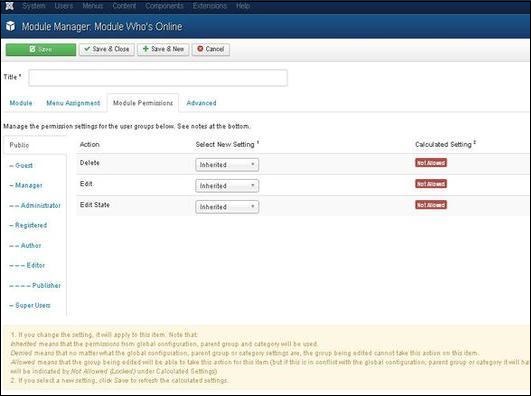
Delete - Ini memungkinkan pengguna dalam grup untuk menghapus konten yang ada di modul.
Edit - Ini memungkinkan pengguna dalam grup untuk mengedit konten yang ada di modul.
Edit State - Ini memungkinkan pengguna dalam grup untuk mengubah status konten yang ada di modul.
Step 6 - Itu Advancedtab digunakan untuk melakukan pengaturan lanjutan dari Who's Online. Layar tab lanjutan ditunjukkan di bawah ini.
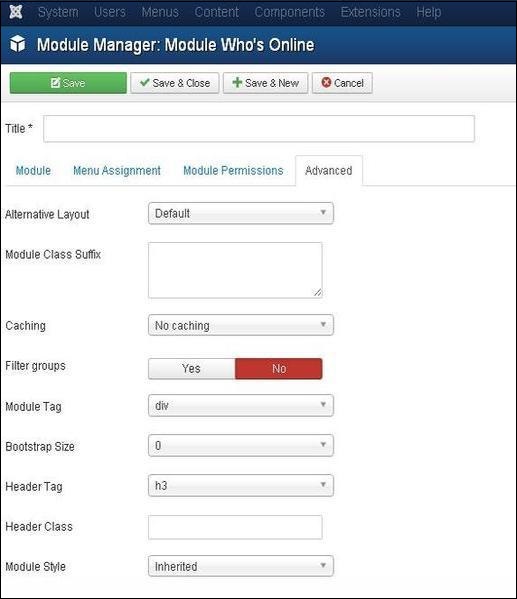
Alternative Layout - Memilih tata letak yang akan digunakan untuk modul ini, yang telah Anda tetapkan sebagai satu atau lebih tata letak untuk modul di Joomla atau template.
Module Class Suffix - Menyetel parameter ini menyebabkan Joomla menambahkan kelas CSS baru atau memodifikasi kelas CSS yang ada untuk elemen div untuk modul khusus ini.
Caching - Menyimpan konten modul. Use Global digunakan untuk menyimpan pengaturan dari konfigurasi global. No Caching digunakan, apakah akan menyimpan konten modul atau tidak.
Cache Time - Menentukan waktu dalam menit sebelum modul di-cache ulang.
Module Tag - Menentukan tag HTML untuk modul.
Bootstrap Size - Memilih lebar modul bawaan bootstrap.
Header Tag - Modul menggunakan tag header HTML.
Header Class - Kelas CSS opsional ditambahkan di header modul.
Module Style - Mengganti gaya template untuk posisinya.
Toolbar
Berikut adalah rincian tentang tab fungsi toolbar yang ada pada siapa yang sedang Online.
Save - Menyimpan modul Anda.
Save & Close - Menyimpan modul dan akan menutup layar saat ini.
Save & New - Menyimpan modul dan membuka layar modul pembuatan baru.
Cancel - Membatalkan modul yang dibuat di Joomla.